Microsoft zaczął już zachęcać użytkowników Windowsa 7 oraz 8.1 do zarezerwowania swojej darmowej kopii Windows 10. Przypominamy, aktualizacja do Windowsa 10 będzie darmowa przez pierwszy rok. Zobacz, jak zarezerwować darmową aktualizację. Z kolei jeśli to okno wam przeszkadza, to możecie je równie dobrze usunąć.
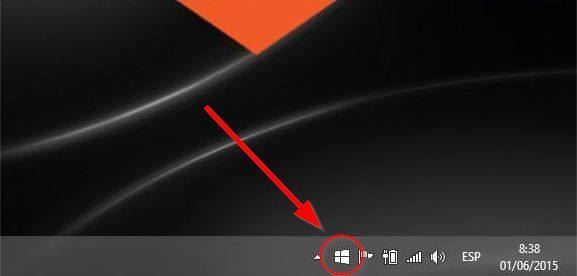
Microsoft chce ściągnąć jak największą ilość użytkowników do swojej najnowszej odsłony Windowsa. Co prawda Windows 10 jest póki co w fazie testowej, ale już wkrótce pojawi się wersja ostateczna. Jeżeli mamy Windowsa 7 lub 8.1 i zdecydujemy się na aktualizację do Windowsa 10 w ciągu pierwszego roku, to cały proces będzie darmowy – na zawsze.
Z tego powodu Microsoft dodał pośród ostatnich aktualizacji systemowych niewielką aplikację, która zachęca do rezerwacji swojej kopii Windowsa 10, a także przedstawia jego najciekawsze funkcje. Dostępna jest z poziomu ikony z flagą Windowsa w zasobniku systemowym.
Rezerwacja darmowej aktualizacji do Windows 10
Aplikacja rezerwacji jest dostępna z poziomu zasobnika systemowego – po rozwinięciu znajdziemy ikonę z flagą Windowsa. Jeżeli jej tam nie ma, to możemy spróbować wywołać ją ręcznie – wystarczy udać się do „C:\Windows\System32\GWX\”, a następnie uruchomić plik GWX.exe.
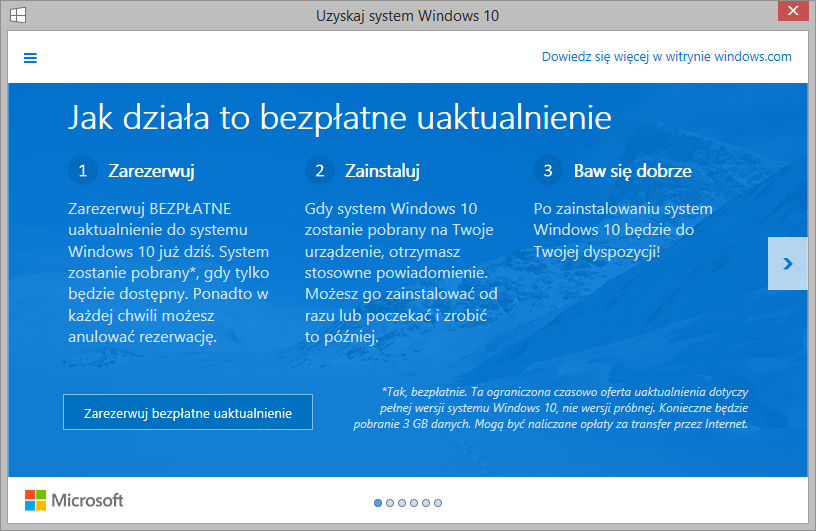
W nowym oknie znajdziemy informacje o nowym systemie, a na końcu prezentacji dostępny jest krótki formularz rezerwacji aktualizacji. Wystarczy wpisać swój adres e-mail, aby zarezerwować swoją aktualizację – to wszystko.
Gdy aktualizacja do Windows 10 będzie dostępna, to otrzymamy odpowiednie potwierdzenie. Będziemy mogli wtedy od razu pobrać aktualizację i ją zainstalować lub odłożyć jej instalację na później.
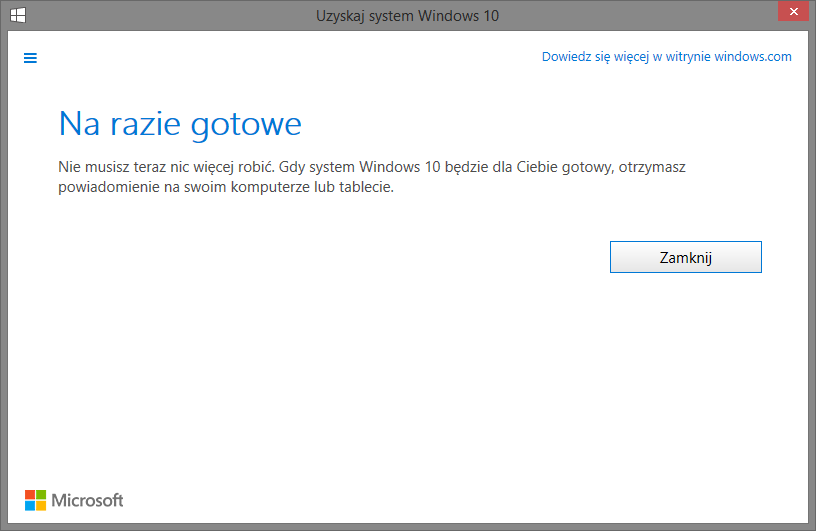
Jak usunąć aplikację z rezerwacją Windowsa 10 z Windowsa 7 i 8.1
Jeśli jednak aktualizacja nas nie interesuje, to możemy usunąć to okno. Usunięcie jest dość proste – wystarczy odinstalować aktualizację odpowiedzialną za to okienko. Oznaczona jest jako Windows Update KB 3035583.
Aby ją usunąć, należy przejść do Panelu sterowania, a następnie przejść do okna odinstalowywania programów (Programy i funkcje > Odinstaluj programy).
W oknie odinstalowywania klikamy w odnośnik „Wyświetl zainstalowane aktualizacje” w pasku bocznym po lewej stronie. Lista elementów do usunięcia zostanie zaktualizowana i wyświetlą się tu teraz zainstalowane aktualizacje.
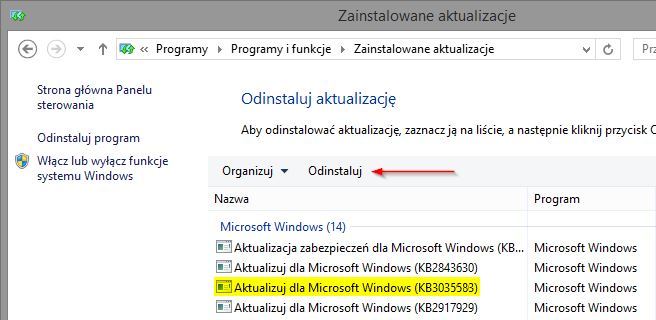
Wyszukujemy na liście aktualizacji Windows Update KB3035583. Zaznaczamy ją i klikamy „Odinstaluj”.
